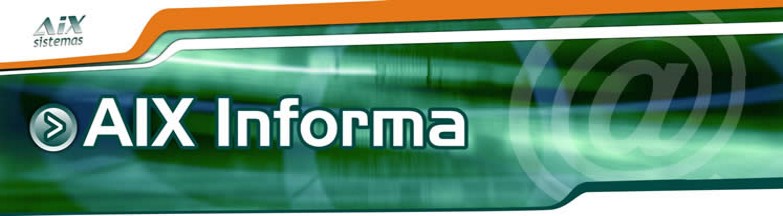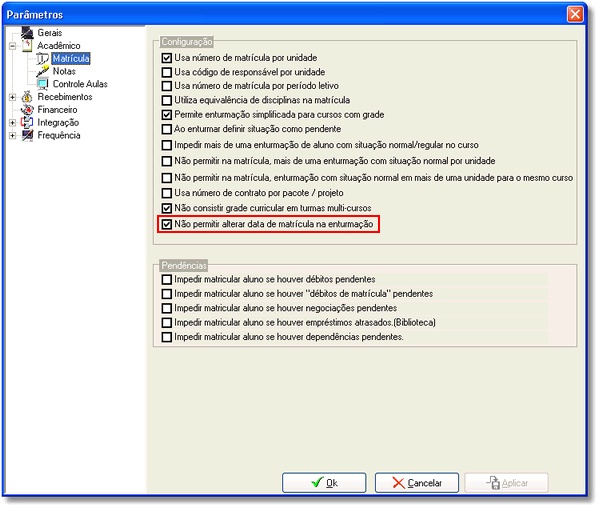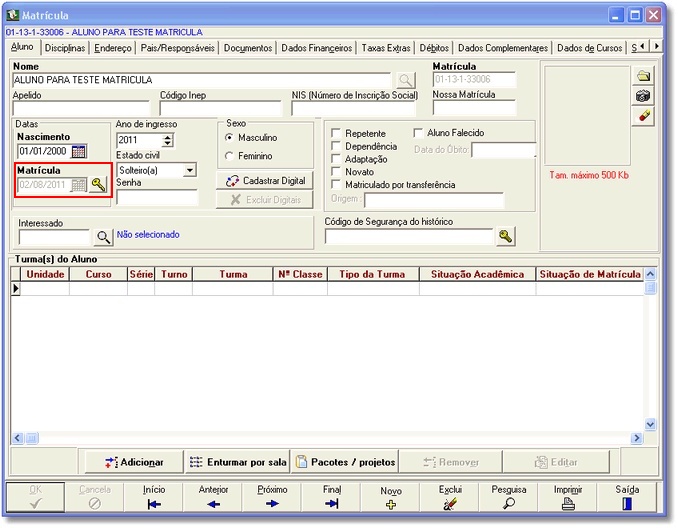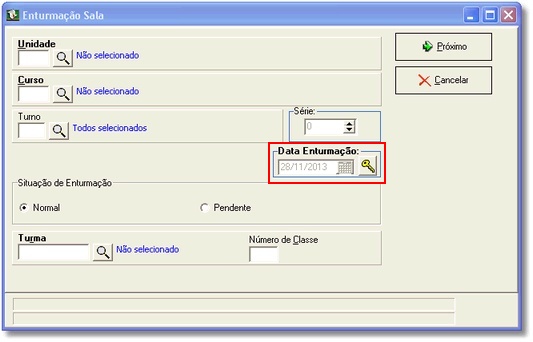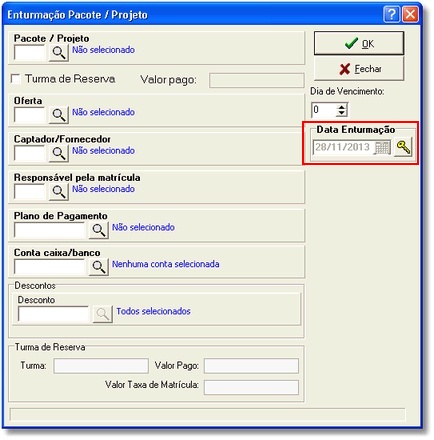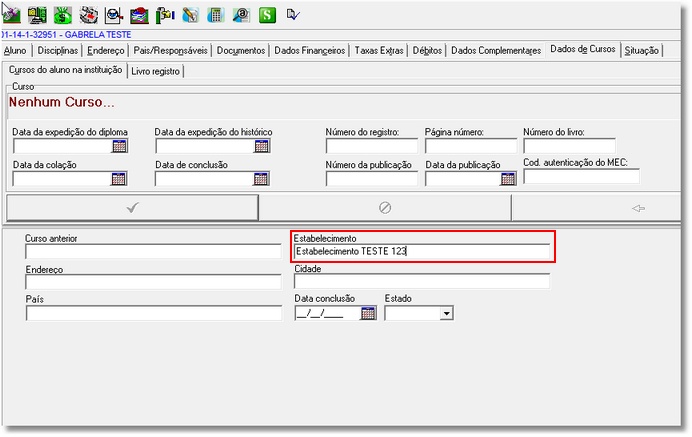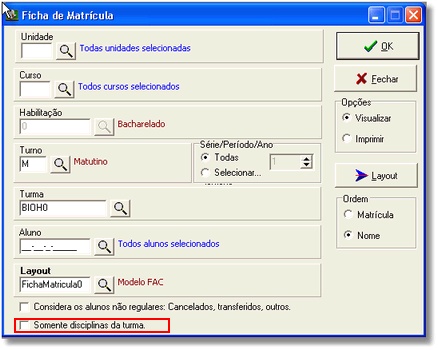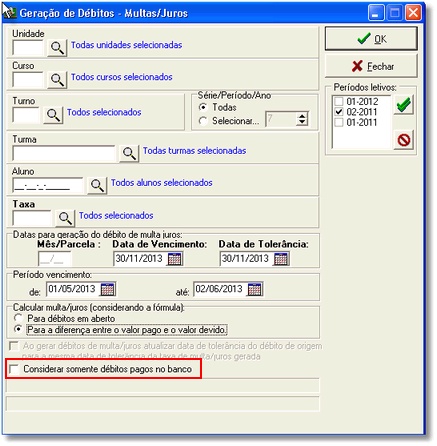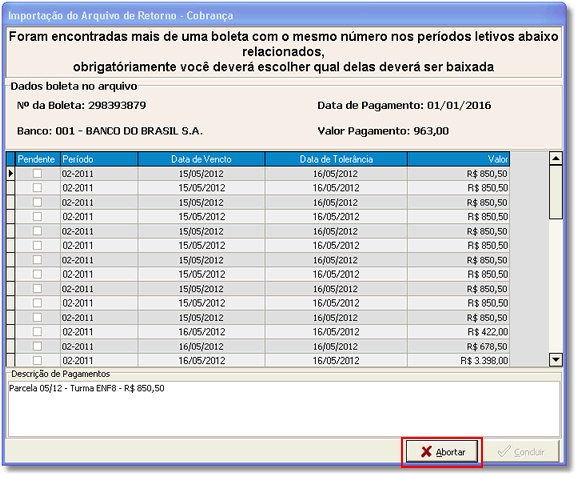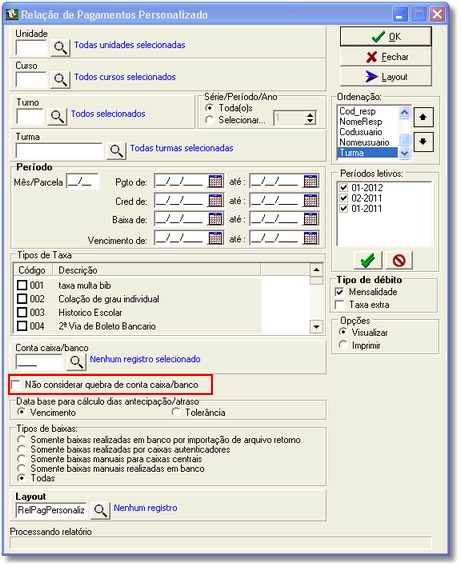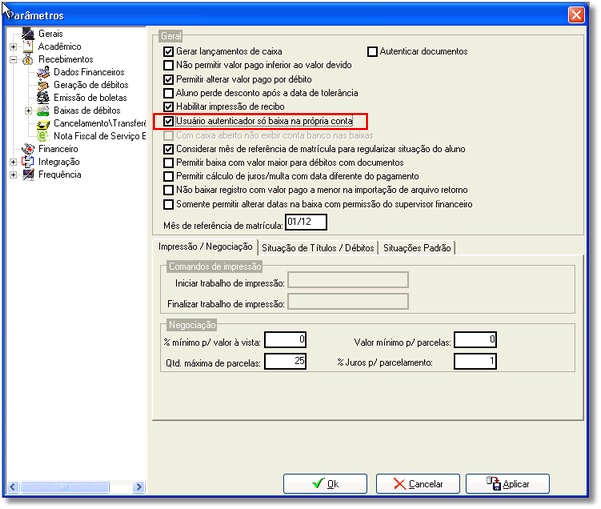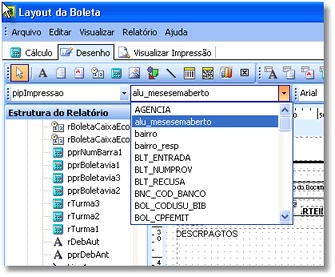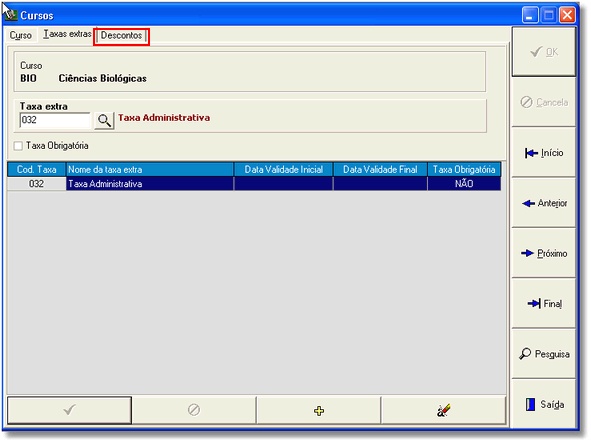Mudanças entre as edições de "AIX Informa - Número 203 - Giz - 3.67.0"
(→Cadastros | Cursos) |
(→Outros Relatórios | Ficha de Matrícula) |
||
| Linha 87: | Linha 87: | ||
</table> | </table> | ||
| + | |||
| + | |||
| + | ====Matrícula | Matrícula==== | ||
| + | |||
| + | Aumentamos o tamanho do campo Estabelecimento da tela de matrícula. | ||
| + | |||
| + | [[Arquivo:BARUERI_IMG-Estabelecimento.JPEG]] | ||
Edição das 13h46min de 12 de dezembro de 2013
|
Número - 203 - 25/10/2013 | Giz - 3.67.0
Índice
Alterações Realizadas
Utilitários | Enviar E-MailO sistema mostrará uma mensagem informativa no final do processo com o nome e o endereço de e-mail. Esta mensagem ocorrerá caso algum e-mail esteja com formatos inválidos, impossibilitando o envio dos mesmos. Esta opção está disponível para envio de e-mails comuns.
Matrícula | MatrículaFoi realizada uma alteração com relação a data de matrícula e data de enturmação. O intervalo da data de matrícula, só poderá ser inserida dentro do intervalo do período letivo. O intervalo da data de enturmação só poderá ser adicionada, com data igual ou maior que data matricula, dentro do intervalo final do período letivo, ou dentro do intervalo da data início e fim da turma. Quando o parâmetro 'Não permitir alterar data de matrícula na enturmação', estiver marcado, os campos referente a data de matrícula e enturmação ficarão bloqueados, e só poderão ser alterados com a senha do supervisor acadêmico. Tela de adicionar enturmação. Tela de enturmar por sala. Tela de enturmação por pacote e projeto
Matrícula | MatrículaAumentamos o tamanho do campo Estabelecimento da tela de matrícula.
Outros Relatórios | Ficha de MatrículaIncluímos um novo parâmetro para a impressão da ficha de matricula do alunos. Ao marcar este parâmetro, somente as disciplinas da turma selecionadas serão exibidas na ficha.
Mensalidades | Geração de Débitos | Multas / JurosIncluímos uma nova opção para gerar débitos de Multas e juros. Agora é possível gerar multas somente para débitos baixados por arquivo de retorno do banco.
Recebimentos | Baixa | CobrançaQuando for realizar a leitura do mesmo arquivo de retorno pela segunda vez, agora vai mostrar a mensagem para o usuário informando que o arquivo já foi lido, e se ele deseja continuar ou não o processo. Mas caso o usuário for importar o mesmo conteúdo do arquivo da imagem acima novamente, mas com nome diferente de arquivo, ao realizar a baixa, no campo ocorrência vai vim falando que a boleta já foi quitada, no arquivo anterior.
Recebimentos | Relação de Pagamentos | PersonalizadoAdicionamos mais um checkbox que permite não realizar a quebra do relatório por conta caixa\banco.
Cadastros | ParâmetrosAdicionamos mais um parâmetro que impede usuários vinculados a caixas autenticadores realizem baixas no sistema sem estar com o caixa aberto.
Cadastros | BancosPara melhorar o seu funcionamento, o campo que informa os débitos em aberto do aluno pode ser incluído por outro Condutor pipImpressao, conforme na imagem abaixo:
Cadastros | CursosNo cadastro de curso do modulo recebimentos implementamos uma nova aba para vincular os descontos que cada curso disponibilizará para os alunos. Somente os descontos preenchidos neste cadastro ficarão disponíveis para os alunos na tela de Matricula e Dados Financeiros. Caso não seja preenchido, todos os descontos serão listados para serem incluídos para os alunos do curso.
Monitor | Entrada e Saída Manualteste
Movimento | Contas a Pagar/Receberteste
Falhas/ocorrências
Utilitários | Importação de Dados do ExcelOcorria mensagem de erro quando realizava a importação.
Matrícula | Matrículateste
Matrícula |Cancelamento/TransferênciaQuando realizava o cancelamento do curso do aluno, e depois voltava para a situação de normal, a data da enturmação ficava com o ano 30/12/1899. Quando realizava uma desistência de um aluno que tem débitos em aberto após a data atual da desistencia, os débitos eram excluídos, mas as boletas não eram canceladas.
Matrícula | MatrículaNão conseguia realizar a enturmação de uma disciplina que já estava com a situação de transferido no fichalu do aluno.
Cadastros | Disciplinas por ProfessorQuando vinculava as disciplinas na turma multisérie, estava gravando o campo serie errado na tabela graddis.
Cadastros | Bancos
Avaliação de Desempenho | Lista Classificatória | Por Disciplinateste
Movimento | Baixa Múltiplateste
Relatórios/Consulta | Diário de Classeteste
Monitor | Monitor Remototeste
Procedimentos de Atualização
É IMPORTANTÍSSIMO fazer BACKUP do Banco de Dados e seguir a ordem dos seguintes passos da atualização:
Solicitações Atendidas
|